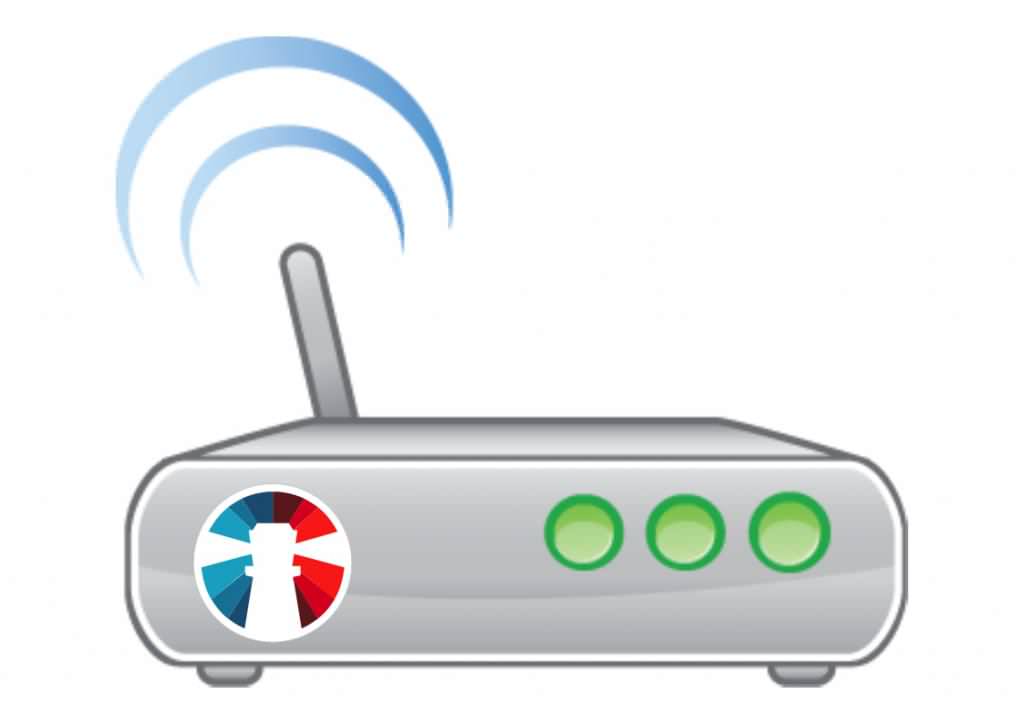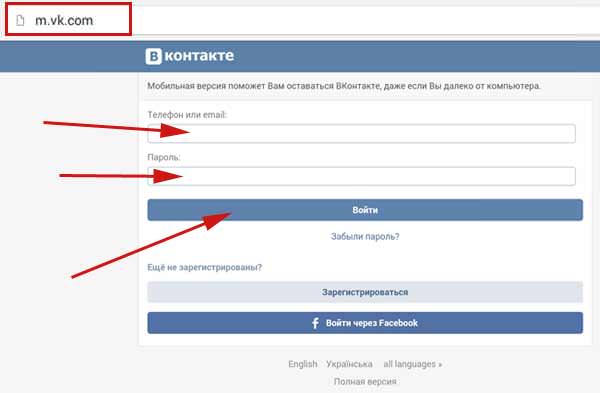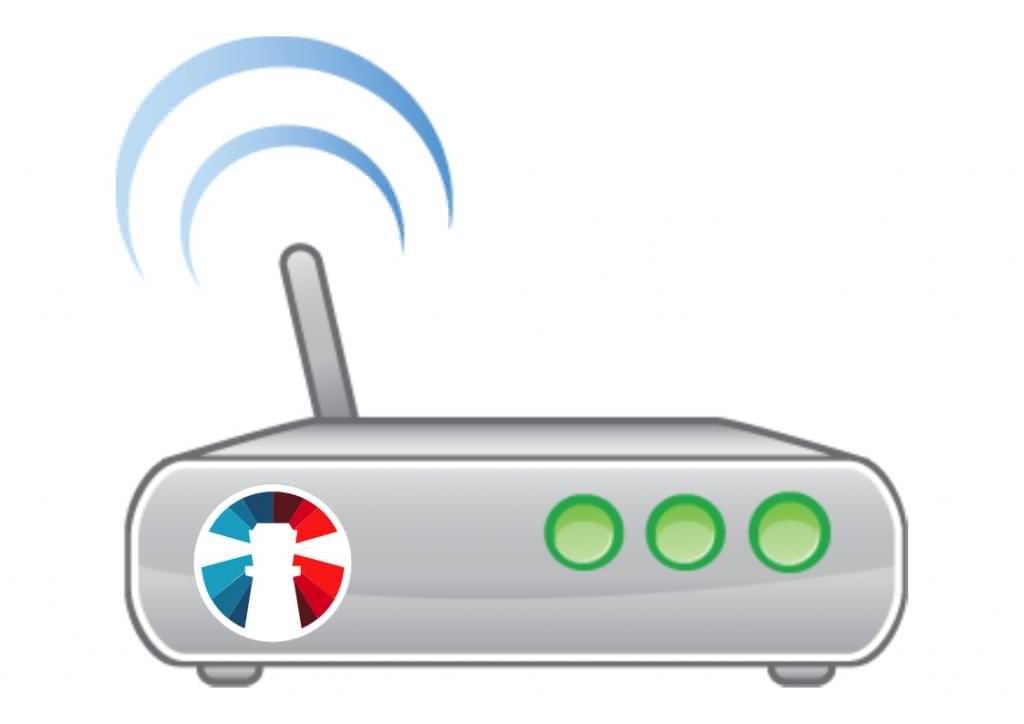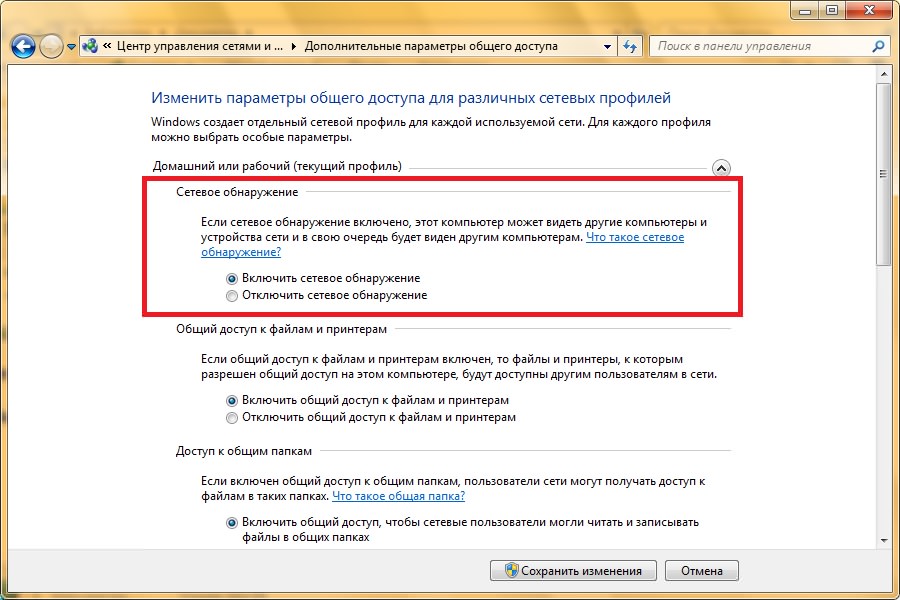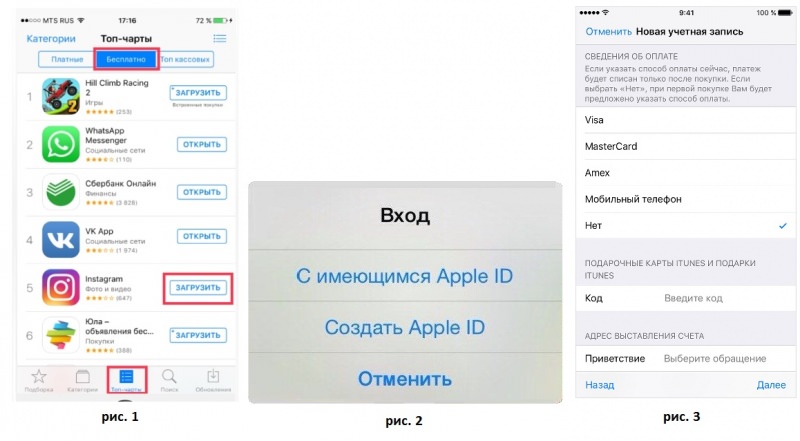Локальні мережі вже давно стали використовуватися в домашніх умовах для об’єднання декількох комп’ютерних пристроїв в єдине ціле. І якщо раніше, скажімо, в офісах для створення мережі потрібно було купувати дороге обладнання, сьогодні для цього потрібні лише комп’ютери, кабелі і маршрутизатори. Про те, як створити локальну мережу між двома комп’ютерами, й піде далі мова. Варіантів підключення можна запропонувати як мінімум два.
Варіанти об’єднання терміналів або ноутбуків
Отже, як зробити локальну мережу між двома комп’ютерами з Windows 7 на борту або з будь-якою іншою операційною системою цього сімейства? Підключення можна встановити або безпосередньо через кабель або через маршрутизатор (роутер, ADSL-модем) за допомогою бездротового з’єднання.

У першому випадку для з’єднання терміналів знадобиться спеціальний мережевий кабель або так звана вита пара. Краще відразу придбати обтиснений кабель зі спеціальними роз’ємами, які будуть вставлятися в мережеві карти обох комп’ютерів. Головний мінус полягає в тому, що в квартирі з’являться додаткові шнури. Набагато більш зручним є підключення за допомогою маршрутизатора з використанням бездротових технологій. В цьому разі та налаштування виглядає більш простий.
Локальну мережу між двома комп’ютерами через кабель: початкові дії
Для початку розглянемо пряме з’єднання, коли термінали вже з’єднані кручений парою. Почати створення локальної мережі між двома комп’ютерами необхідно з перевірки так званої робочої групи. Необхідно, щоб на обох терміналах вона була однаковою.
Для цього через ПКМ на значку комп’ютера (Windows 10 він знаходиться виключно в «Провіднику») необхідно викликати властивості і перейти до додаткових параметрів системи.
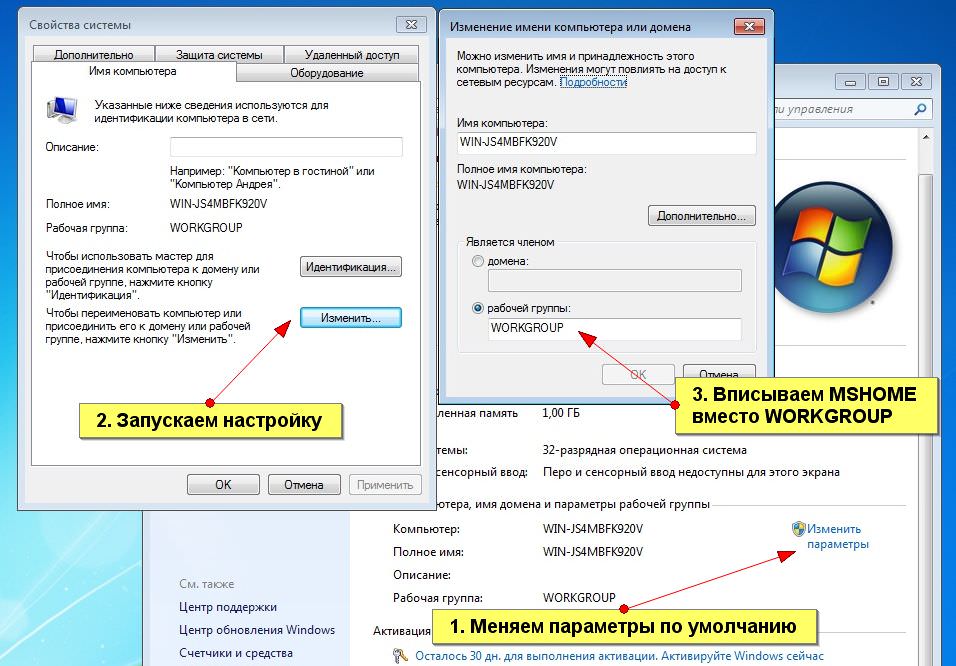
На вкладці імені комп’ютера для назви користувальницького терміналу вписуєте будь назва (тільки латиницею). Зазначену групу теж можна змінити, оскільки за замовчуванням зазвичай встановлюється MSHOME або WORKGROUP. Однак якщо на підключаються комп’ютерах групи збігаються, подібними речами не можна займатися. Але для зміни імені після натискання відповідної кнопки можна вписати довільну назву (знову ж таки, виключно латиницею).
Настройка протоколу IPv4
З групами розібралися. Вирішення питання про те, як зробити локальну мережу між двома комп’ютерами в домашніх умовах, має на увазі налаштування спеціального протоколу IPv4, який потрібен для того, щоб ідентифікувати кожен термінал в мережі.
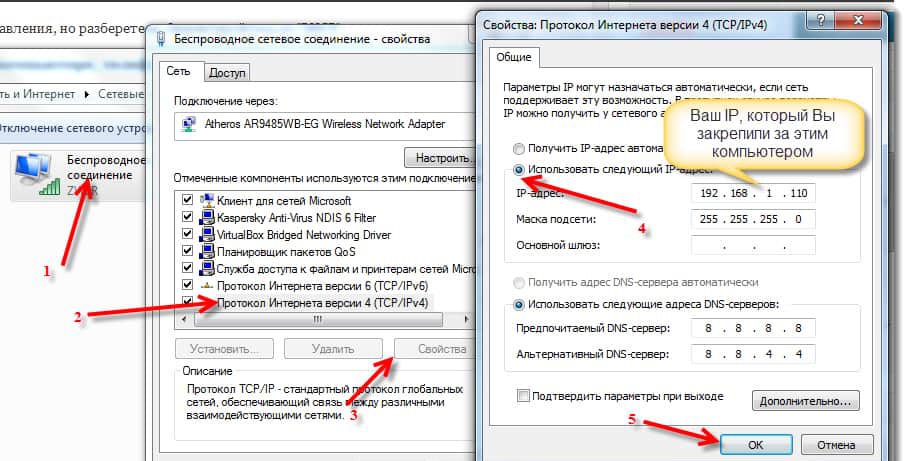
Можна, звичайно, залишити автоматичне отримання адрес, але в нашому випадку краще прописати статичні (сталі) адреси, що починаються з комбінації 192.168, після чого, наприклад, для першого комп’ютера вписується 0.1, а для другого – 0.2.
Для адрес DNS-северов автоматичне отримання можна залишити, але якщо що-то працювати не буде, можна буде скористатися безкоштовними адресами Google, які, як правило, складаються з комбінацій вісімок і четвірок.
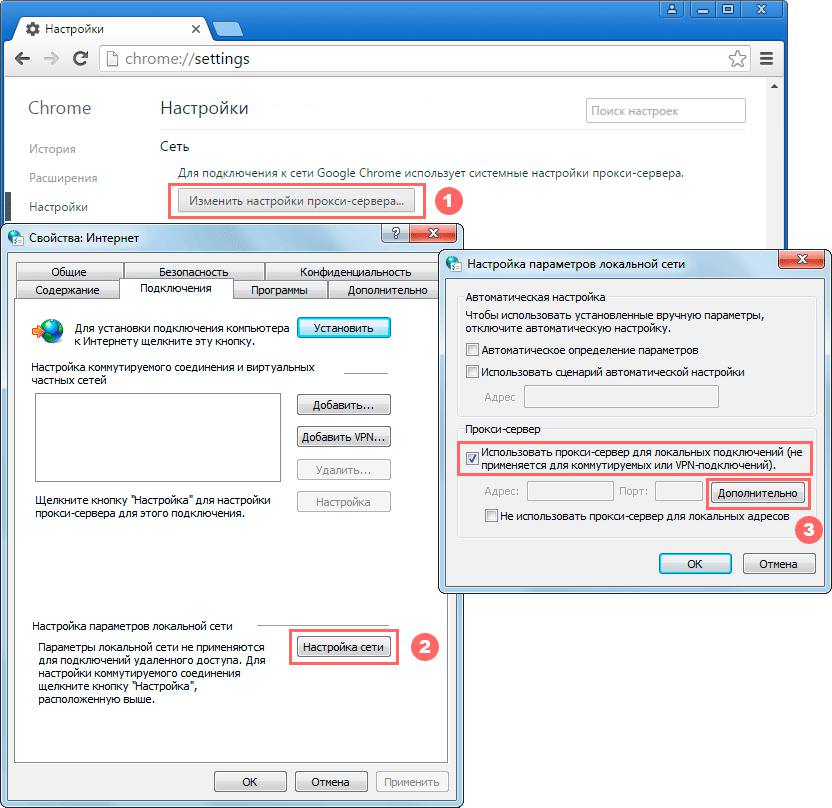
Особливо зверніть увагу на налаштування проксі в додаткових опціях. Його використання для локальних адрес потрібно вимкнути (за замовчуванням зазвичай так і є, але, як мовиться, мало що).
Після збереження змін ще потрібно зробити так, щоб термінали стали видні в мережі.
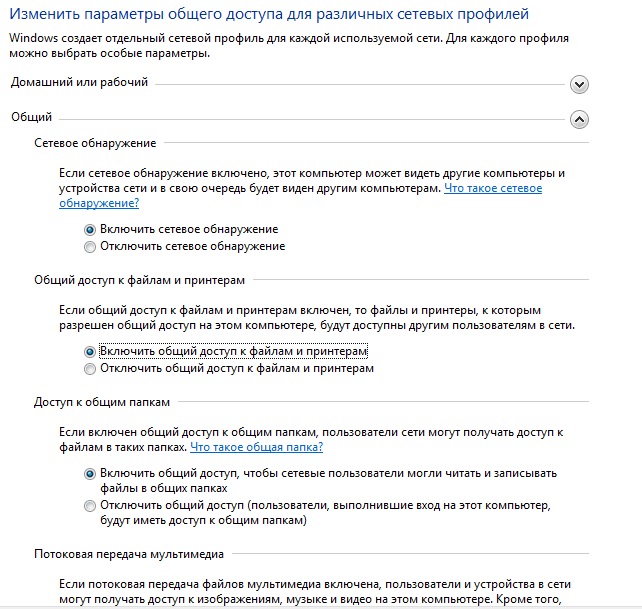
Для цього в розділі мереж необхідно перейти до додаткових опцій загального доступу і для кожного комп’ютера активувати пункти мережевого виявлення і вирішення автоматичної настройки на інших пристроях.
«Розшарювання» папок
Комп’ютери до мережі начебто і підключені, але папки та файли в загальному доступі відсутні. На цьому етапі вирішення проблеми того, як створити локальну мережу між двома комп’ютерами, полягає в тому, щоб його відкрити (в народі це називається «расшариванием» папок – від англійського share). Для цього виберіть потрібний каталог і через ПКМ перейдіть до його властивостям, а потім використовуйте кнопку розширеної настройки. У новому вікні відкриваєте загальний доступ, а у дозволах встановлюєте прапорець навпроти потрібних прав.
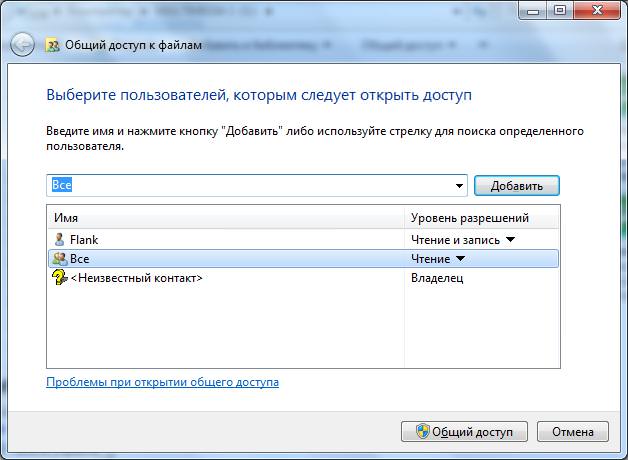
Після збереження параметрів переходите на вкладку безпеки, натискаєте кнопки зміни і додавання, додаєте групу («Все»), після чого у вікні налаштування безпеки встановлюєте для групи необхідні права повного або часткового доступу. Після застосування налаштувань і появи загальних каталогів в «Провіднику» термінал необхідно перезавантажити. Такі дії потрібно виконати для всіх каталогів, які передбачається включити до складу папок загального користування. Після рестарту папками в мережі можна користуватися з урахуванням встановлених прав.
Локальну мережу між двома комп’ютерами через роутер: початкова настройка маршрутизатора
Тепер перейдемо до бездротової мережі. Спочатку потрібно провести попереднє налаштування роутера, увійшовши в його веб-інтерфейс через будь-який інтернет-браузер шляхом введення адреси 192.168.0.1 (чи 1.1), а також логіна і пароля (admin).
Тут слід перейти до розділу мережі і налаштування бездротового режиму і ввести дані, надані провайдером. Для зручності можна задіяти так звану гостьову мережа (необов’язково). Це актуально в тому випадку, якщо ви часто приймаєте гостей, але пароль від своєї мережі їм давати не хочете.
Дії користувача терміналах
Наступний етап у роботі над тим, як створити локальну мережу між двома комп’ютерами, передбачає створення домашньої групи, на відміну від робочої, яка застосовувалася в першому випадку.
Для цього в розділі мереж виберіть своє підключення і переконайтеся, що воно має статус домашньої мережі, а не суспільної. При необхідності змініть параметри. Далі навпроти обраної мережі натисніть гіперпосилання готовності до створення, а в новому вікні використовуйте кнопку створення групи.
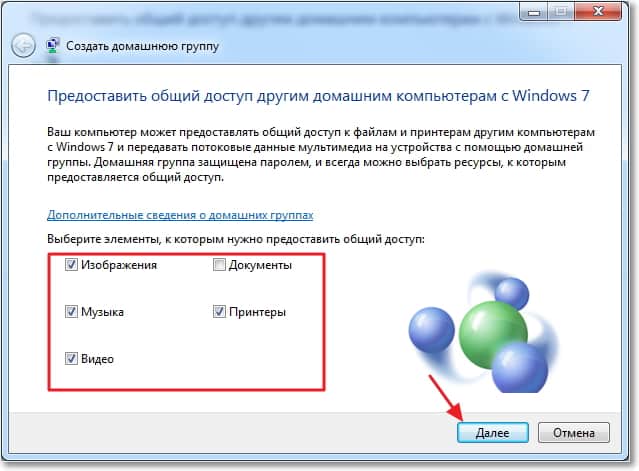
У наступному вікні відзначте типи документів, до яких надано спільний доступ, далі скористайтеся посиланням зміни додаткових параметрів доступу і вимкніть парольний режим.
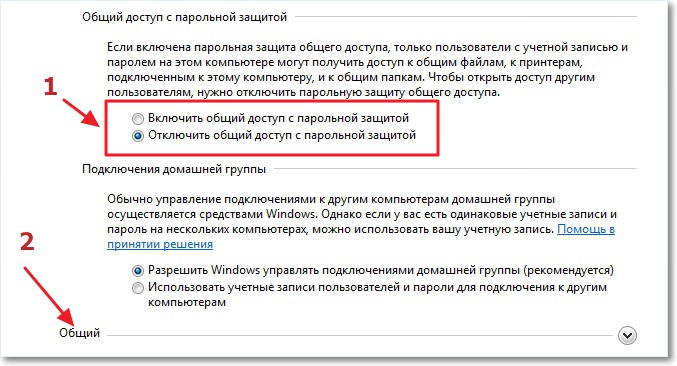
Після закінчення всіх дій перезавантажте обидва терміналу.
Перевірка підключення до роутера
Перевірку підключення можна зробити через командний рядок. На одному з терміналів введіть команду ipconfig і запам’ятайте параметр, присвоєний протоколом IPv4. Після цього на другому комп’ютері командної консолі введіть команду ping і через пробіл впишіть адресу першого терміналу. Якщо обмін пакетами почався, все в порядку. Ваша мережа працює.
Параметри протоколу IP
В питанні того, як налаштувати локальну мережу між двома комп’ютерами, окремо варто зауважити, що автоматичне отримання адрес при бездротовому підключенні є обов’язковою умовою, оскільки зі статичними адресами роутери не працюють. Якщо спостерігаються проблеми, як і в першому випадку, спробуйте поміняти адреси DNS, а при необхідності вимкніть використання протоколу IPv6. Цілком можливо, провайдер не підтримує його використання, і конфлікти виникають саме на цьому грунті.
Додаткові налаштування
Встановлення загального доступу до каталогів від описаних вище дій не відрізняється абсолютно нічим. Якщо ж при «розшарювання» папок виникають збої, помилки або заборони, змінити рівень захисту доступу до комп’ютера в антивірусі, а заодно вимкніть вбудований файрвол Windows (брэндмауэр), хоча система робити цього і не рекомендує.
Що використовувати?
Як створити локальну мережу між двома комп’ютерами в двох варіантах, думається, вже зрозуміло. Але от який з них віддати перевагу? Як свідчать відгуки користувачів в інтернеті, більшість з них схиляється все-таки до бездротовому підключенню, оскільки в цьому випадку не потрібні ніякі кабелі, а настройка виглядає більш простий, адже практично всі параметри встановлюються автоматично. Єдиний мінус – обмежена кількість одночасно підключаються комп’ютерних або мобільних пристроїв (все залежить від моделі маршрутизатора). Що стосується самих роутерів, то для будинку цілком підійдуть моделі зі швидкістю передачі даних на рівні 100 Мбіт/с серійної лінійки TP-Link. Коштують вони відносно недорого і забезпечують якісний зв’язок. Можна, звичайно, придбати і більш дороге обладнання, але який у цьому сенс, якщо до мережі буде підключатися 3-4 пристрою? Та й для доступу до відкритих папок швидкість, скажімо, в 1 Гбіт/з абсолютно не потрібна, хіба що тільки для доступу в інтернет, і то в основному для завантаження великовагового контенту, який має дуже великий обсяг.